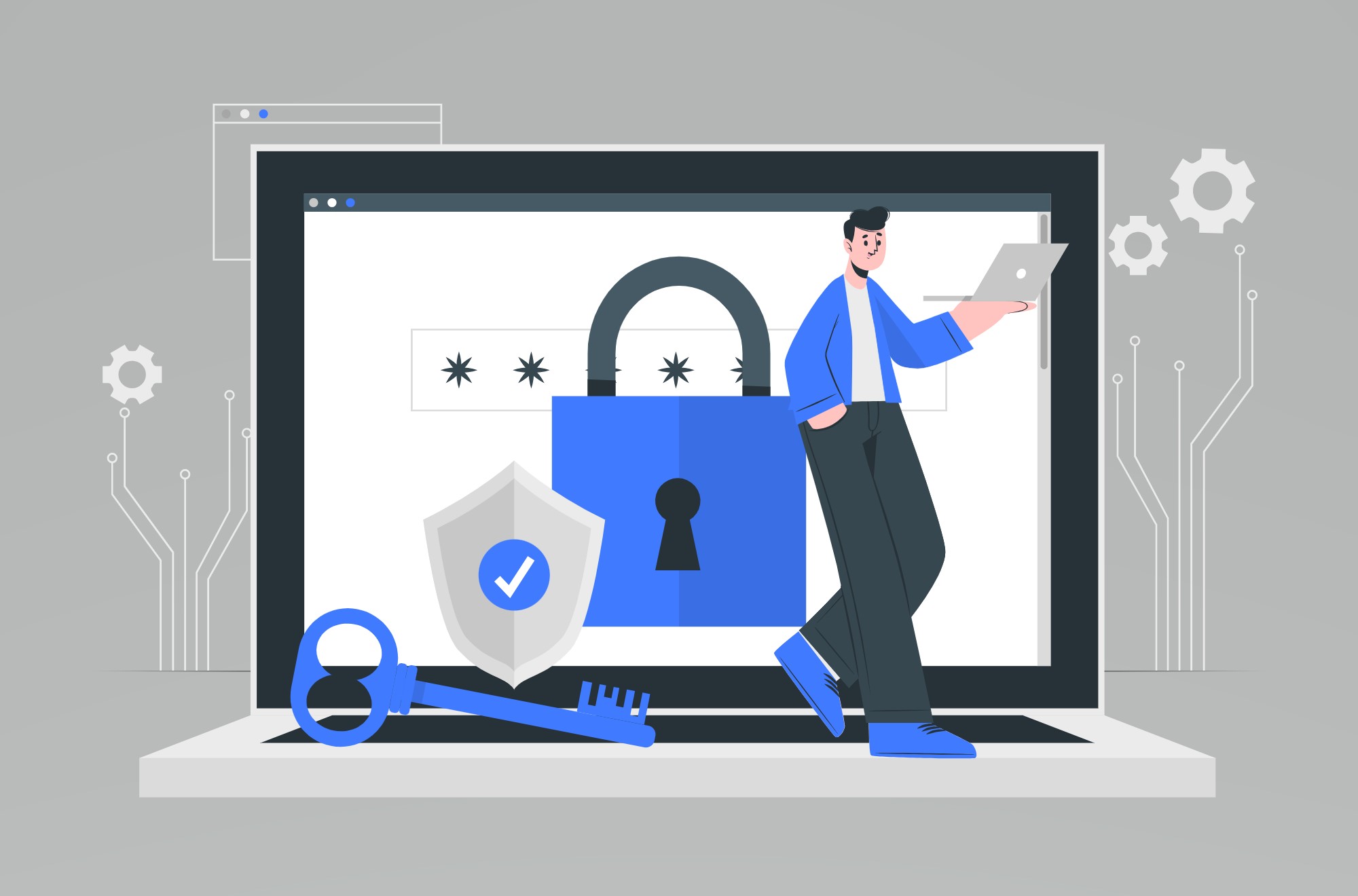تثبيت OpenSSL على نظام التشغيل Windows 10/11: دليل خطوة بخطوة
تاريخيًا، كان استخدام OpenSSL يستلزم إما العمل ضمن بيئة Linux أو المشاركة في التجميع اليدوي لرمز المصدر الخاص به لكل من مستخدمي Mac وWindows. ومع ذلك، مع ظهور Win32/Win64 OpenSSL، أصبحت مكتبة التشفير القوية مفتوحة المصدر متاحة لمستخدمي أنظمة تشغيل Windows 32 بت و64 بت، مما يسمح بالتكامل السلس في بيئات Windows من خلال عملية تثبيت مباشرة.
تشتهر OpenSSL بدورها المحوري في تأمين البيانات عبر عدد لا يحصى من التطبيقات واتصالات الشبكة. وهو فعال في تشفير البيانات لبروتوكولات SSL/TLS، وبالتالي ضمان اتصالات HTTPS الآمنة، ويستخدم أيضًا في عمليات التشفير لـ SSH، وOpenVPN، وDNSSEC، من بين أمور أخرى.
بفضل جهود Shining Light Productions، تم تبسيط نشر OpenSSL على Windows بشكل كبير. يقدم مشروع تثبيت Win32/Win64 OpenSSL، المتوفر على slproweb.com، أداة تثبيت تعمل على تبسيط العملية، متجاوزة تعقيد التجميع اليدوي من خلال توفير ثنائيات جاهزة للاستخدام. لا يسهل هذا التطوير الوصول بسهولة إلى ميزات أمان OpenSSL القوية فحسب، بل يعزز أيضًا البنية التحتية الأمنية للأنظمة المستندة إلى Windows بأقل جهد.
المحتويات
الدليل الشامل لإعداد OpenSSL على نظام التشغيل Windows
أصبح نشر OpenSSL على كل من نظامي التشغيل Windows 10 وWindows 11 أكثر سهولة، ويوضح هذا الدليل طريقتين مباشرتين للتثبيت. ابدأ بالنهج الأكثر مباشرة من خلال الاستفادة من Windows Package Manager. لبدء هذه العملية، اضغط على مفاتيح Windows-logo+R في نفس الوقت لفتح مربع الحوار "تشغيل"، واكتب "cmd"، ثم حدد "موافق". وبدلاً من ذلك، يمكنك الضغط على مفتاح Windows، والبحث عن "cmd"، ثم تحديد رمز موجه الأوامر من نتائج البحث.
بمجرد فتح نافذة موجه الأوامر، أدخل الأمر التالي لتثبيت OpenSSL. إذا لم يكن لدى حساب المستخدم الحالي الخاص بك امتيازات إدارية، فتأكد من النقر بزر الماوس الأيمن على موجه الأوامر واختيار "تشغيل كمسؤول" للوصول المرتفع.
<“C:\> winget install openssl”>
تعمل أداة سطر الأوامر "winget" كمدير حزم متعدد الاستخدامات لنظام التشغيل Windows، مما يبسط عملية تثبيت تطبيقات البرامج والحزم مباشرةً من واجهة سطر الأوامر. عند تشغيل 'winget' للمرة الأولى، قد يطلب منك قبول شروط اتفاقية المصدر. يمكنك القيام بذلك عن طريق الضغط على المفتاح "Y" عندما يُطلب منك ذلك.
توضح هذه الطريقة بساطة وكفاءة الاستخدام 'winget' لتثبيتات البرامج على منصات Windows، وتبسيط عملية إعداد OpenSSL وتشغيله على نظامك دون الحاجة إلى خطوات معقدة أو تنزيلات يدوية.
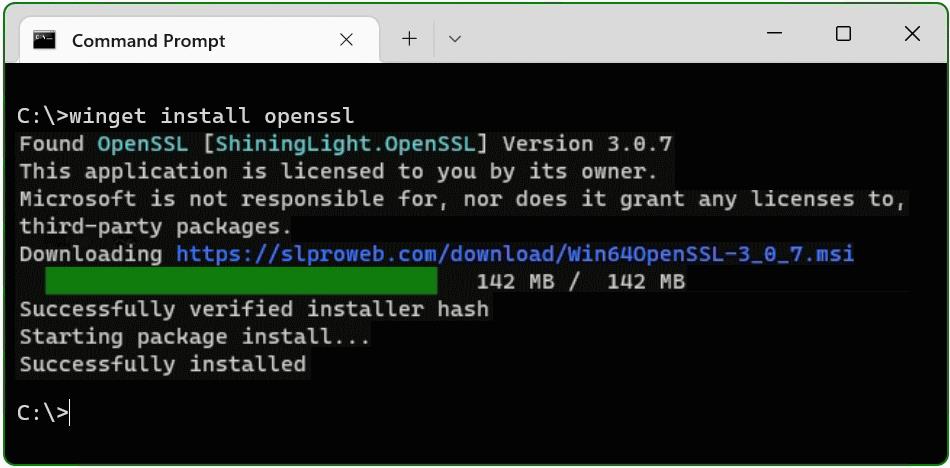
تم الآن تثبيت حزمة OpenSSL. الطريقة الثانية هي تنزيل الحزمة وتثبيتها.
دليل خطوة بخطوة لتنزيل وتثبيت Win64 OpenSSL
حدد موقع المثبت: قم بزيارة موقع Shining Light Productions الرسمي على https://slproweb.com/products/Win32OpenSSL.html للعثور على المثبت. يُنصح باختيار الإصدار الأحدث للتأكد من حصولك على أحدث تحسينات الأمان والوظائف. اعتبارًا من التحديث الأخير لهذا الدليل، يوصى باستخدام إصدار Win64 OpenSSL v3.0.7 EXE Light لتوازن الميزات والتثبيت الخفيف.
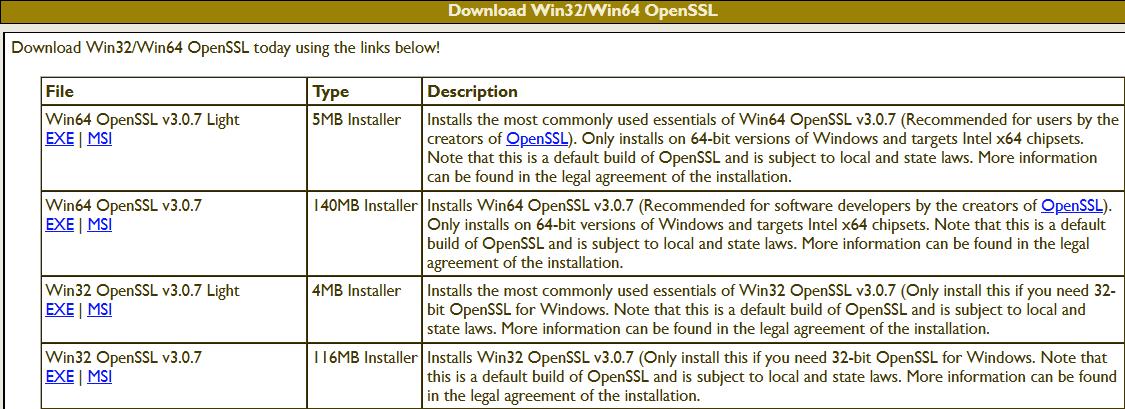
ابدأ عملية التثبيت: ابحث عن "Win64 OpenSSL v3.0.7 EXE Light" الخيار، والذي ينبغي عرضه بشكل بارز في أعلى القائمة. قم بتنزيل هذا الملف، وبمجرد اكتمال التنزيل، انتقل إلى دليل التنزيل الخاص بك وانقر نقرًا مزدوجًا فوق ملف Win64OpenSSL_Light-3_0_7.exe ملف لبدء عملية الإعداد.
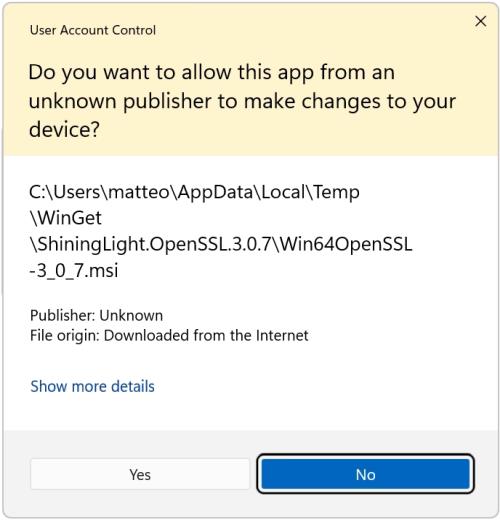
انتقل إلى معالج الإعداد: عند تشغيل برنامج التثبيت، قد تواجه مطالبة بالتحكم في حساب المستخدم (UAC). انقر 'Yes' لتأكيد قرارك بمتابعة التثبيت. سيؤدي هذا الإجراء إلى تنشيط معالج الإعداد، والذي سيرشدك خلال الخطوات اللازمة لتثبيت OpenSSL بنجاح على نظام Windows الخاص بك. يقوم المعالج بأتمتة عملية تفريغ ونقل ملفات OpenSSL الضرورية إلى مواقعها المخصصة على جهاز الكمبيوتر الخاص بك.
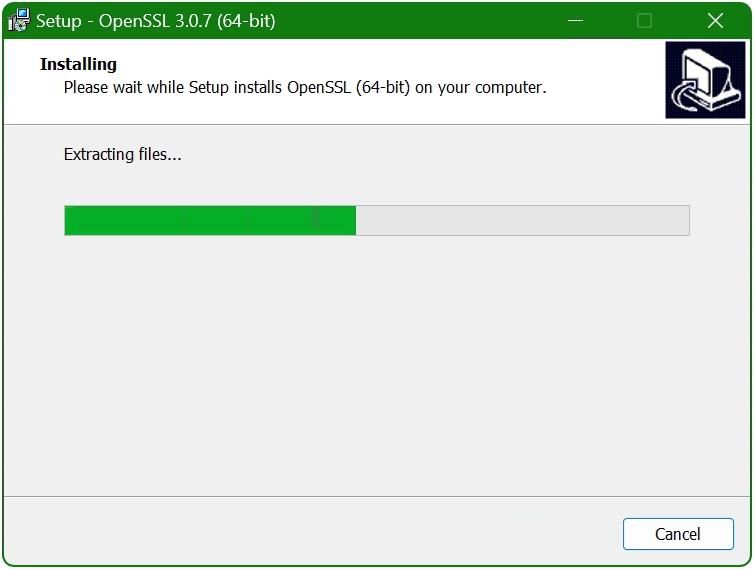
دمج OpenSSL في بيئة Windows
الوصول إلى خصائص النظام: ابدأ بفتح مربع الحوار "تشغيل" باستخدام الملف اختصار ويندوز + R، ثم اكتب خصائص النظام المتقدمة وانقر فوق موافق للمتابعة.
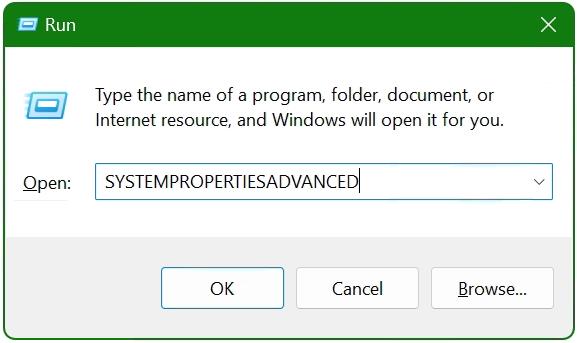
انتقل إلى متغيرات البيئة: في نافذة خصائص النظام التي تظهر،
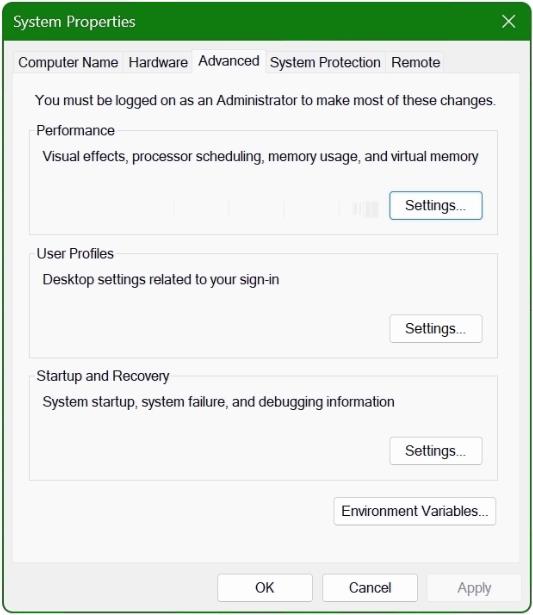
حدد موقع زر "متغيرات البيئة" الموجود في الجزء السفلي من النافذة وانقر عليه.
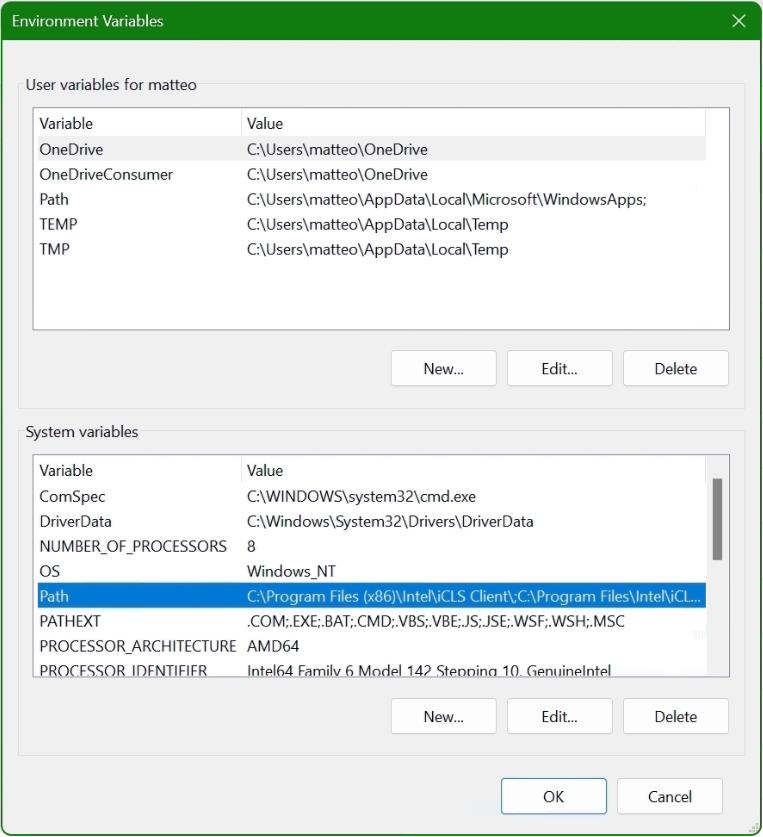
تعديل مسار النظام: ضمن نافذة متغيرات البيئة، قم بالتمرير للعثور على 'طريق' المتغير تحت "متغيرات النظام" قسم. حدده ثم انقر فوق 'تعديل' زر. يفتح هذا الإجراء "تحرير متغير البيئة" نافذة حيث ستضيف المسار إلى تثبيت OpenSSL.
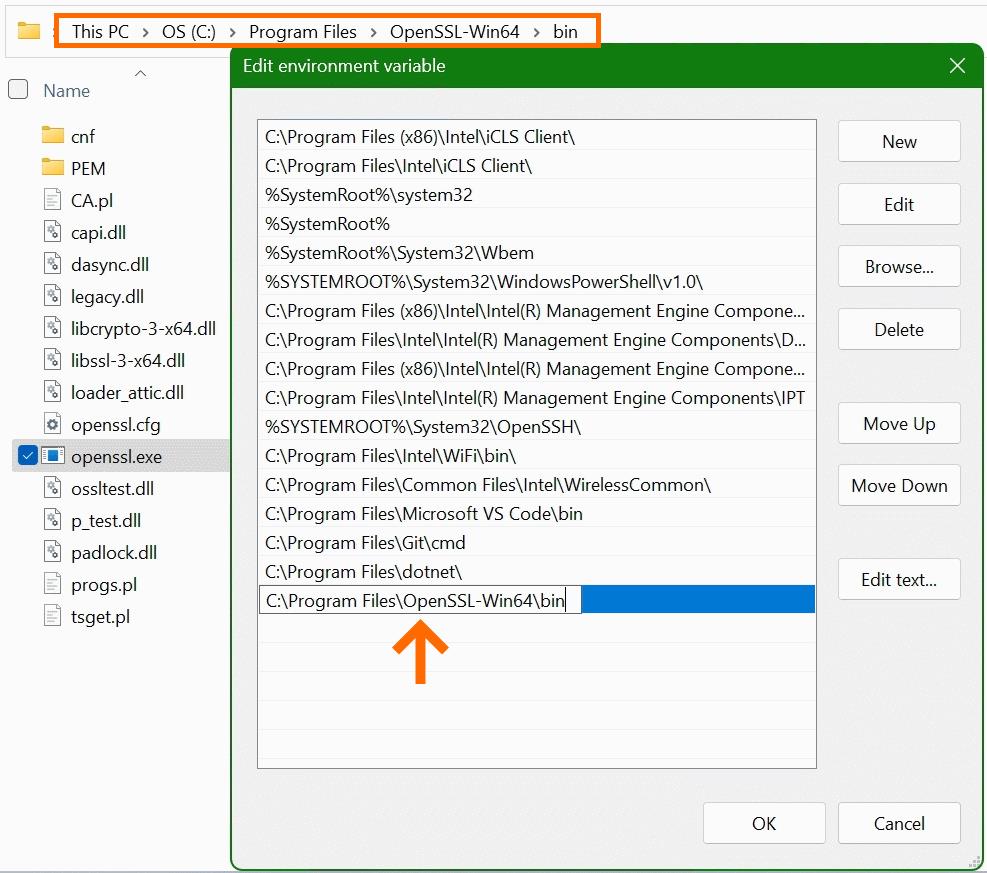
على وجه التحديد، أنت تهدف إلى تضمين المسار إلى فتحSSL-Win64\bin الدليل، والذي يقع عادة ضمن دليل ملفات البرنامج. يحتوي هذا المسار على الملف openssl.exe القابل للتنفيذ. استخدم الزر "استعراض" أو الصق المسار مباشرة إذا كان جاهزًا. قم بالتأكيد بالنقر فوق "موافق".
إضافة متغير OPENSSL_CONF: لكي يعمل OpenSSL بشكل صحيح، فإنه يحتاج إلى معرفة مكان العثور على ملف التكوين الخاص به. يمكنك تحقيق ذلك عن طريق إضافة متغير نظام جديد. انقر 'جديد' ضمن قسم متغيرات النظام وأدخل OPENSSL_CONF كاسم للمتغير. في حقل القيمة المتغيرة، أدخل المسار إلى ملفك opensl.cnf الملف، والذي يقع عادة في C:\Program Files\OpenSSL-Win64\bin\cnf\openssl.cnf. قم بتأكيد كافة الإجراءات بالنقر فوق "موافق".
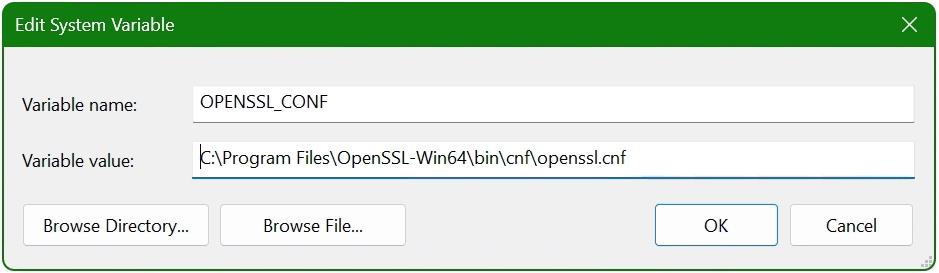
التحقق من التثبيت
للتأكد من إعداد OpenSSL بشكل صحيح وتشغيله، افتح نافذة موجه الأوامر وقم بتنفيذ الأوامر التالية:
للتحقق من الإصدار ومعلومات البناء الخاصة بتثبيت OpenSSL، أدخل:
“C:\> openssl version -a”
سيعرض هذا الأمر تفاصيل مثل رقم الإصدار وتاريخ البناء.
للتأكد من الدليل الذي يبحث فيه OpenSSL عن ملفات التكوين الخاصة به، استخدم:
“C:\> openssl version -d”
يؤدي هذا إلى إرجاع مسار OPENSSLDIR، مما يشير إلى مكان وجود ملفات تكوين OpenSSL.
استخدام OpenSSL على نظام التشغيل Windows
في حين أن Windows لا يدعم صفحات "الرجل" الشائعة في Linux للحصول على توثيق تفصيلي للأوامر، فإن OpenSSL على Windows يوفر بديلاً مفيدًا. يقدم أمر تعليمات opensl إرشادات حساسة للسياق لاستخدام وظائفه المتنوعة. على سبيل المثال، يمكنك استخدام openssl help s_client، أو openssl help x509، أو openssl help req للحصول على معلومات محددة حول هذه الأوامر. بالإضافة إلى ذلك، تتوفر وثائق وصفحات دليلية واسعة النطاق عبر الإنترنت، مما يوفر ثروة من المعلومات لكل من المستخدمين الجدد وذوي الخبرة.
إتقان OpenSSL: الأوامر والعمليات الرئيسية
OpenSSL عبارة عن مجموعة أدوات قوية بشكل لا يصدق توفر مجموعة من الوظائف لإدارة ومعالجة شهادات SSL/TLS والمفاتيح ومهام التشفير الأخرى. أدناه، نستكشف العديد من أوامر OpenSSL الأساسية المستخدمة على نطاق واسع للأمان وإدارة الشهادات. هذه القائمة ليست شاملة ولكنها تسلط الضوء على بعض الأمثلة العملية لكيفية استخدام OpenSSL بشكل فعال.
أوامر OpenSSL الأساسية لخبراء الأمن
– فحص تفاصيل الشهادة: لفحص تفاصيل ملف الشهادة المسمى `ca-cert.pem` دون تغيير محتواه، استخدم الأمر التالي:
openssl x509 -noout -text -in ca-cert.pem
يقوم هذا الأمر بإخراج تفاصيل الشهادة بتنسيق قابل للقراءة، مما يسهل مراجعة محتوياتها.
– التحقق من طلبات توقيع الشهادة (CSRs): للتدقيق والتأكد من البيانات داخل ملف CSR المسمى "x509-check.csr".، ينفذ:
openssl req -text -noout -verify -in x509-check.csr
وهذا يضمن سلامة وصحة المعلومات الخاصة بالمسؤولية الاجتماعية للشركات.
– التحقق من سلامة ملف المفتاح: للتحقق من السلامة الهيكلية لملف مفتاح، مثل "rootCA.key".، استعمال:
openssl rsa -check -in rootCA.key
يساعد هذا الأمر على التأكد من أن ملف المفتاح صالح وأنه غير تالف.
- حساب المجموع الاختباري للشهادة: لحساب المجموع الاختباري MD5 لملف الشهادة `ca-cert.pem`، لتسهيل التحقق من سلامتها، القيام بما يلي:
openssl x509 -noout -modulus -in ca-cert.pem | openssl md5
– تحويل تنسيقات الشهادات: لتحويل شهادة تنسيق PEM "servercert.pem". إلى تنسيق PKCS#7 واحفظه باسم `servercert.p7b` في دليل مؤقت، ثم نفذ:
openssl crl2pkcs7 -nocrl -certfile servercert.pem -out c:\temp\servercert.p7b
- التصدير إلى تنسيق PKCS#12: لتحويل الشهادة "rootCA.pem" ومفتاحها "rootCA.key". في ملف بتنسيق PKCS#12 باسم "rootCA.p12"، استخدم:
openssl pkcs12 -export -in rootCA.pem -inkey rootCA.key -out c:\temp\rootCA.p12 -name "PKCS12 certificate"
- إنشاء شهادات SSL: لإنشاء شهادة SSL جديدة ومفتاح بتشفير RSA 2048 وتجزئة SHA256، صالحة لمدة عام واحد، يكون الأمر:
openssl req -new -newkey rsa:2048 -sha256 -days 365 -nodes -x509 -keyout server.key -out server.crt
- اختبار اتصالات الخادم: للتحقق من الاتصال بخدمة IMAP "imap.gmail.com". في المنفذ 993، استخدم:
openssl s_client -connect imap.gmail.com:993
بالنسبة لـ SMTP مع تشغيل STARTTLS "smtp.gmail.com". في المنفذ 587، الأمر هو:
openssl s_client -crlf -connect smtp.gmail.com:587 -starttls smtp
وللتحقق من تفاصيل الاتصال "www.ietf.org". في المنفذ 443 بهدوء وباختصار:
openssl s_client -verify_quiet -brief www.ietf.org:443
- إنشاء كلمات مرور عشوائية: لإنشاء كلمة مرور عشوائية آمنة بتنسيق base64، والتي يمكن استخدامها لحماية المفاتيح الخاصة، قم بتنفيذ:
openssl rand -base64 20
لا تمثل هذه الأوامر سوى جزء بسيط مما يمكن أن يحققه OpenSSL. ويمتد تنوعه إلى ما هو أبعد من هذه الأمثلة، حيث يعمل كأداة مهمة لأي شخص يعمل في مجال التشفير والشهادات والاتصالات الآمنة.